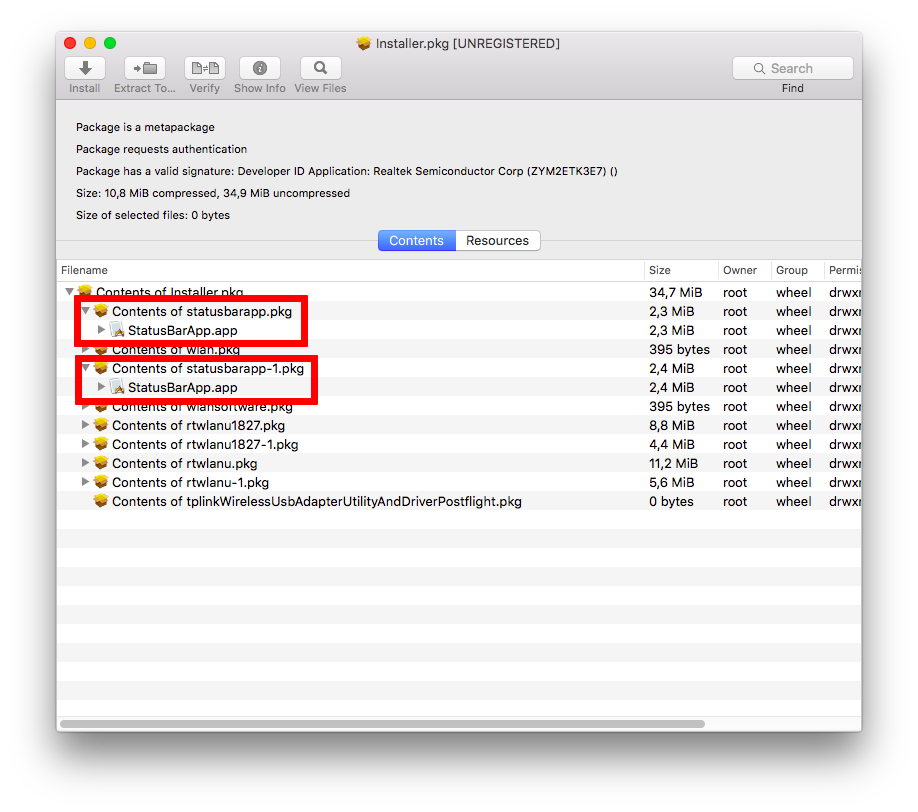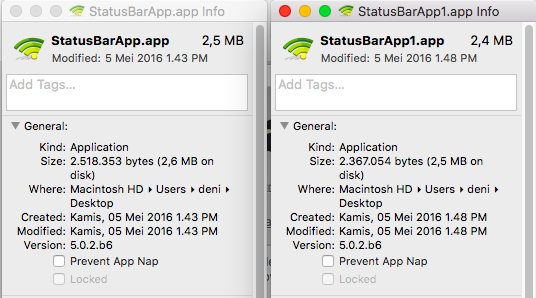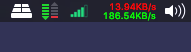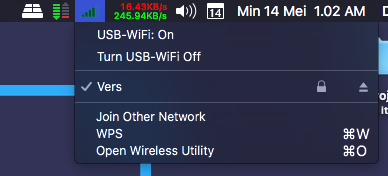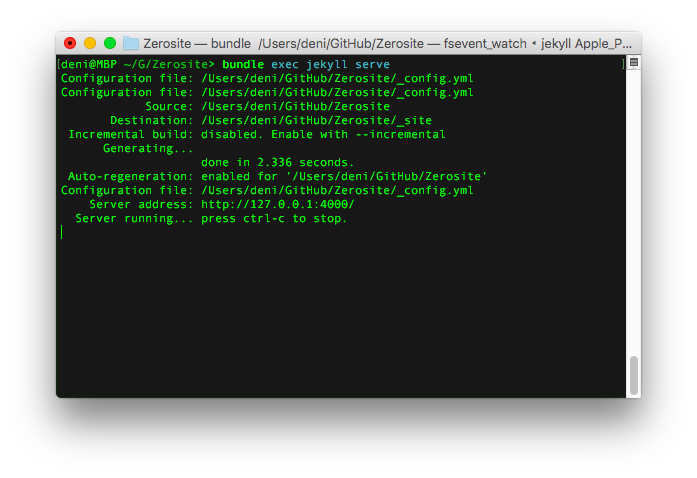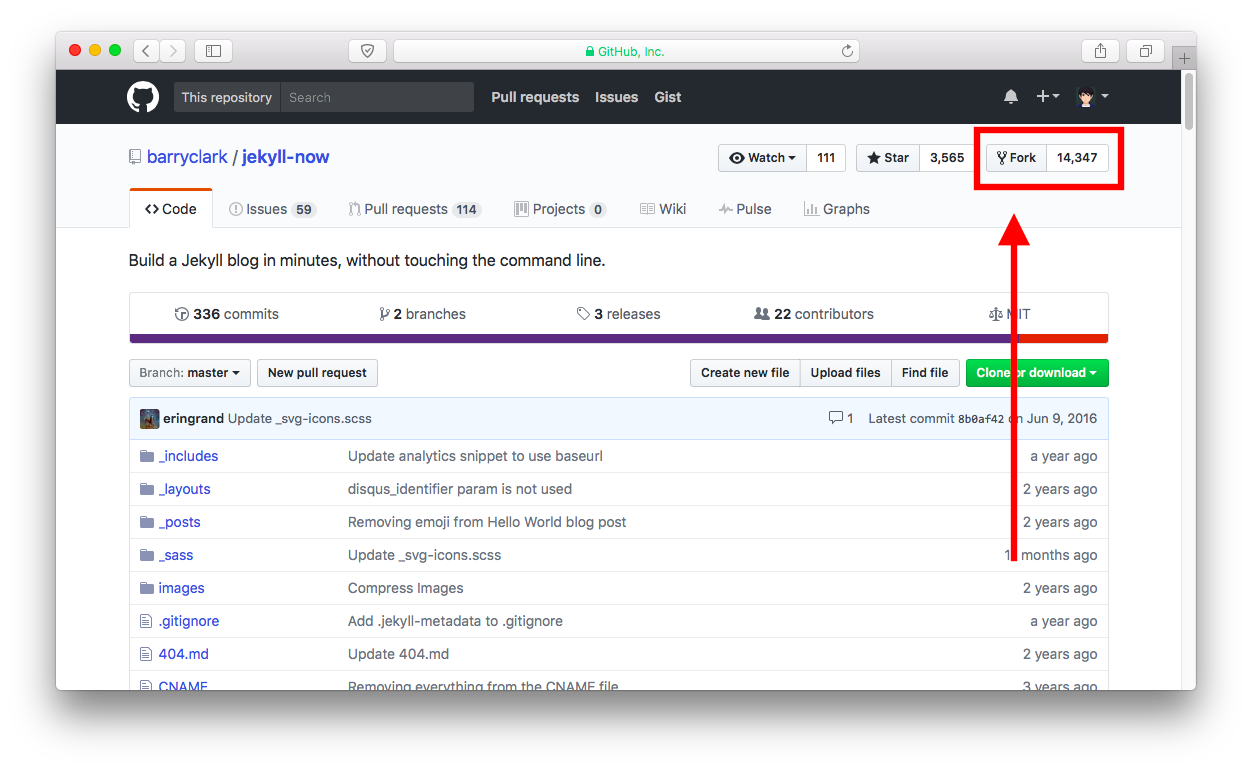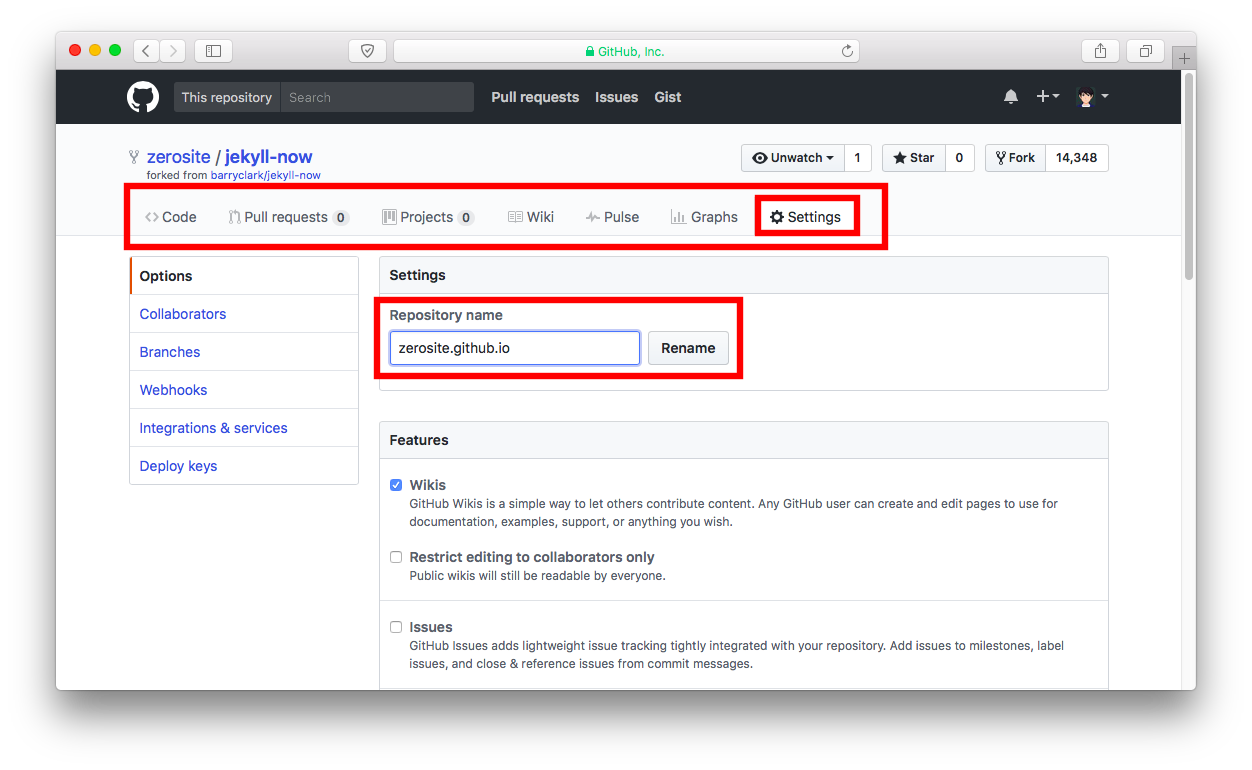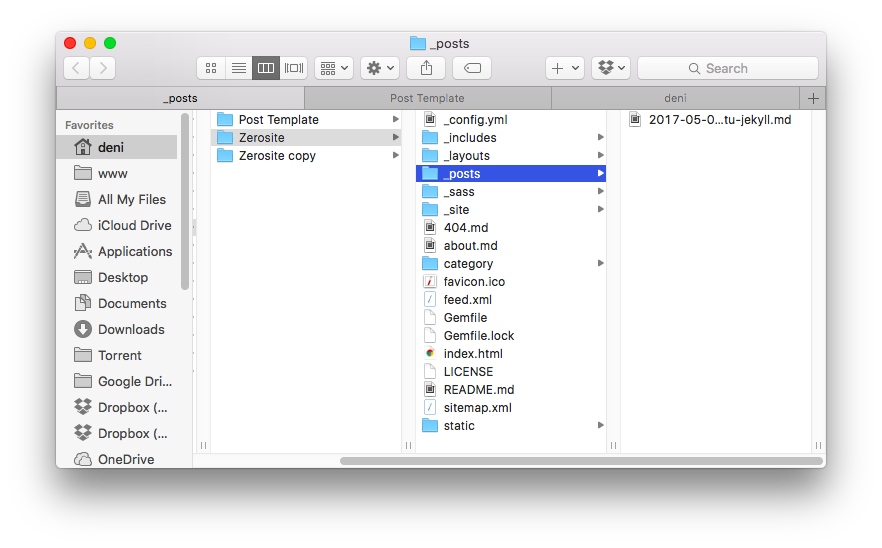Singkat cerita, saya merupakan penggemar tema gelap sejak menggunakan Linux dan saat pertama menggunakan OS X juga saya langsung menggunakan tema gelap dan saya sangat menyukainya, sebelumnya saya tidak menggunakan wireless untuk terhubung ke internet lalu saya membeli Wireless USB dari TP-Link dengan model TL-WN725N, entah kenapa saya suka dengan bentuknya yang kecil tapi setelah menggunakannya saya terpaksa untuk tidak menggunakan tema gelap lagi karena icon sinyal TL-WN725N ini tidak terlihat pada menu bar.

Setelah saya menggunakan tema terang, saya merasa rindu dengan tema gelap dan tidak tahan untuk mencari cara di internet untuk mengubah icon tersebut secara manual, dan saya menemukan titik terang karena saya menemukan sebuah tutorial cara mengubahnya yaitu cukup melakukan invert warna putih dan hitam, tapi sayang sekali cara tersebut tidak ampuh karena saya telah mecoba berbagai warna mulai putih, hitam, biru terang, kuning, dan berbagai warna terang lainnya.
Karena saya masih penasaran, akhirnya saya mecoba membongkar file installasi driver yang ada pada kaset driver dan saya menemukan 2 buah file dengan nama yang sama, file tersebut adalah app pada menubar.
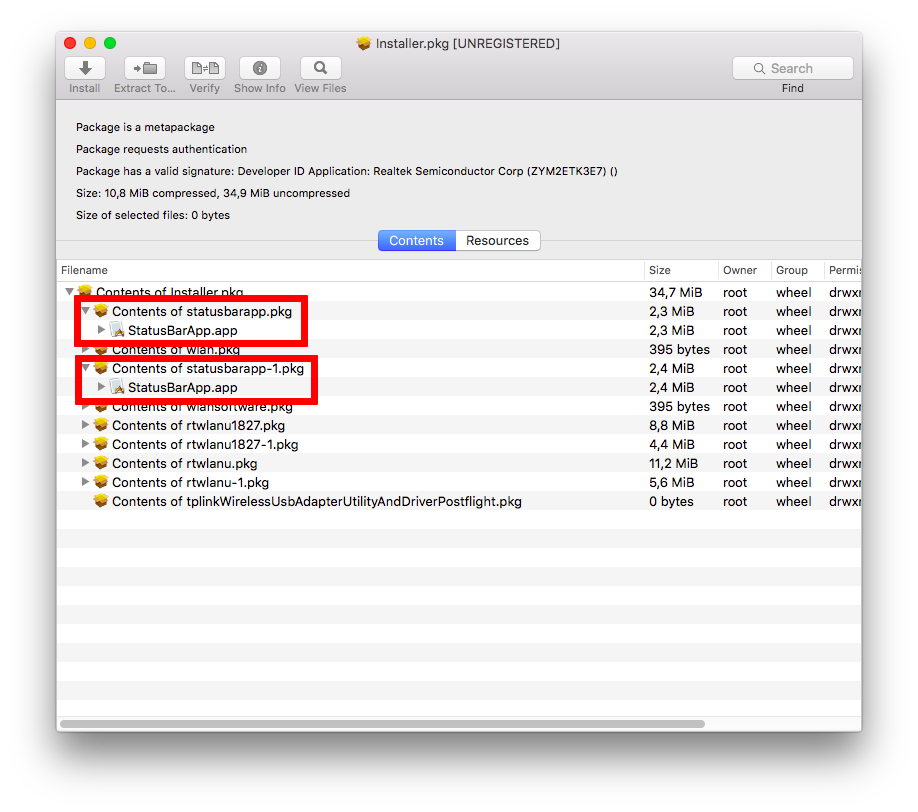
Di dalamnya terdapat dua buah “StatusBarApp.app” dengan perbedaan ukuran yang sangat kecil yaitu 0.1 MB satu file berukuran.
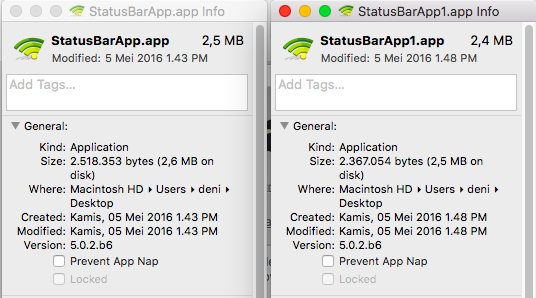
Karena saya penasaran saya coba ekstrak kedua file tersebut dan saya bandingkan ukurannya dengan file yang ada pada “/Library/Application Support/WLAN/” dan saya coba untuk replace file yang ada dengan salah satu file yang saya dapatkan dari Installer.pkg tapi file yang ukurannya berbeda lalu saya hentikan aplikasi yang sedang berjalan dengan terminal "sudo killall -c StatusBarApp" cabut device lalu saya coba jalakan file yang baru saja saya copy dan ubah tema gelap lalu colok device kembali, dan berhasil warna icon sinyal tidak gelap seperti sebelumnya.
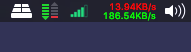
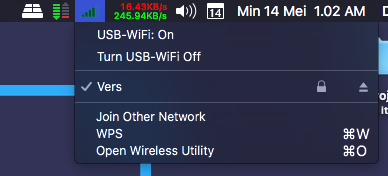
Jika Anda tidak mempunyai file installasi atau malas untuk mencarinya silakan download file ini dan copy ke dalam folder “/Library/Application Support/WLAN/” dan gantikan file yang sudah ada.
***Baru di test pada El Capitan saja, jika Anda berhasil dengan cara yang sama pada versi OS X lainnya, misal Yosemite atau Sierra silahkan tinggalkan komentar Anda untuk memberitahukan yang lainnya :)
Singkat saja, postingan ini akan memberikan sedikit tutorial singkat cara menggunakan jekyll mulai dari installasi sampai menggunakannya.
Mulai dari cara install, paling mudah untuk menggunakan jekyll adalah dengan GitHub Page yang tersedia secara gratis tapi pada artikel akan mulai dari yang paling mendasar yaitu install pada perangkat komputer/laptop secara lokal sama seperti konsep XAMPP yang menjalankan apache server secara lokal. Perlu diketahui pada artikel ini hanya akan menjelaskan cara install secara lokal untuk perangkat Linux/Mac OS saja, jika menggunakan Windows silahkan di skip dan langsung membaca bagian “Menggunakan jekyll pada GitHub Page”.
Install jekyll secara lokal
Menurut website resmi jekyll untuk menggunakannya pada perangkat Linux/Unix/Mac OS maka perangkat harus sudah terinstall Ruby Versi 2 atau di atasnya, RubyGems serta GCC dan Make.
Requirements
Installing Jekyll should be straight-forward if all requirements are met. Before you start, make sure your system has the following:
* GNU/Linux, Unix, or macOS
* Ruby version 2.0 or above, including all development headers
* RubyGems
* GCC and Make (in case your system doesn’t have them installed, which you can check by running gcc -v and make -v in your system’s command line interface)
Jika perangkat sudah terdapat program yang disebutkan tadi maka bisa langsung menginstall jekyll melalui terminal, jika belum maka install terlebih dahulu program yang disebutkan sebelumnya. Untuk sistem operasi Linux dapat menggunakan package manager masing-masing pada sistem operasi seperti Ubuntu menggunakan apt-get atau Arch Linux bisa menggunakan pacman atau yaourt, untuk Mac OS bisa menggunakan Homebrew.
Setelah yakin semua program yang dibutuhkan terinstall, ketik perintah di bawah pada terminal untuk memulai install hingga mejalankannya pada perangkat.
# Install Jekyll dan Bundler gems melalui RubyGems
~ $ gem install jekyll bundler
# Membuat website jekyll baru pada folder ./blog-jekyll
~ $ jekyll new blog-jekyll
# Masuk ke dalam folder website yang baru dibuat
~ $ cd blog-jekyll
# Setelah masuk, bangun website dan jalankan pada server lokal
~ $ bundle exec jekyll serve
# Sekarang buka http://localhost:4000 pada browser
Jika mendapatkan pesan seperti gambar di bawah ini maka jekyll telah berjalan secara lokal pada perangkat, setelah berjalan maka Jekyll telah siap untuk di ubah sesuai kreasi.
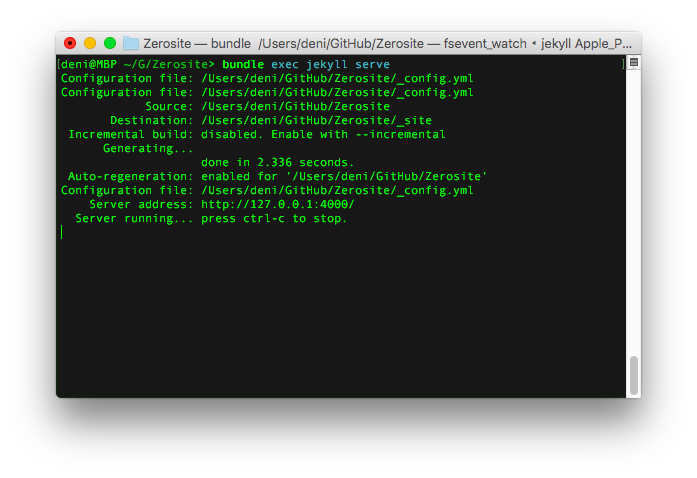
Menggunakan jekyll pada GitHub Page
Untuk menggunakan jekyll dengan GitHub Page sebenarnya lebih mudah dibandingkan install secara lokal, dan cara pertama juga sebenarnya tidak terlalu diperlukan jika tidak inging melakukan kostumisasi yang terlalu banyak pada tampilan jekyll. Untuk menggunakan jekyll pada GitHub Page tentunya harus memiliki akun GitHub terlebih dahulu, silahkan daftar secara gratis di halaman ini Join GitHub setelah itu buka halaman Jekyll Now lalu klik tombol fork seperti gambar di bawah ini, fork adalah sebuah cara untuk melakukan duplikasi sebuah project pada GitHub sehingga kita dapat memberikan kontribusi terhadap project tersebut atau dimodifikasi untuk penggunaan pribadi.
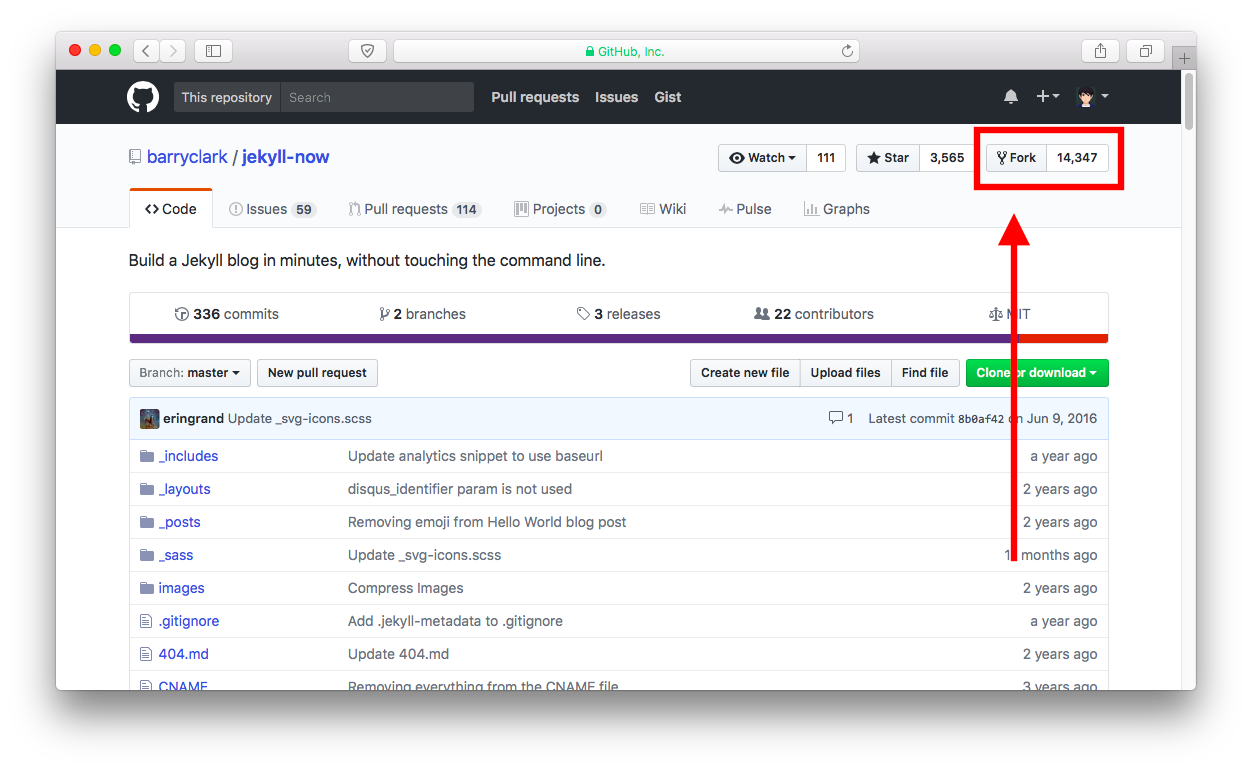
Setelah selesai fork, ubah nama repository sesuai dengan username GitHub yang digunakan (username.github.io), contoh akun blog ini memiliki username “zerosite” maka pada nama repository menjadi “zerosite.github.io”, setelah mengganti nama repository lalu save maka blog sudah dapat diakses melalui alamat yang telah dimasukkan pada nama repository.
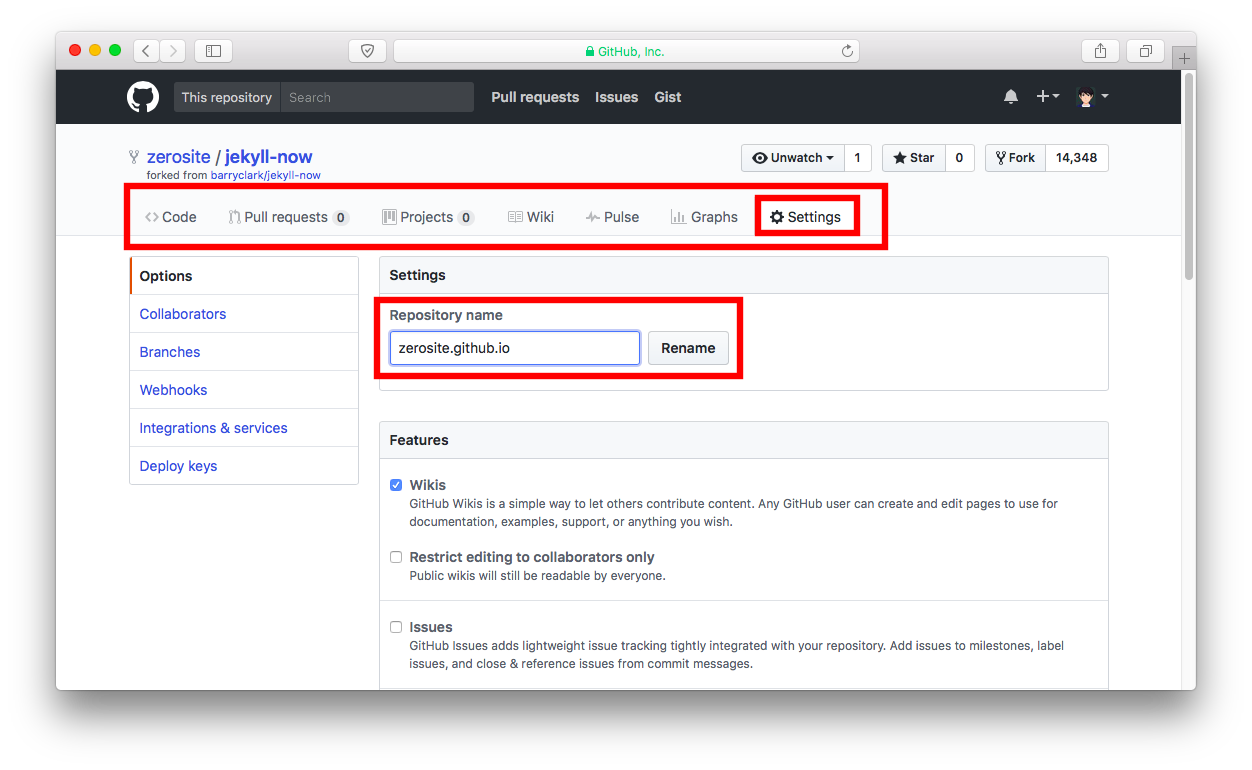
Jika ingin mengganti template bisa dilakukan dengan mengubah file CSS dasar sesuai dengan keinginan atau memakai template yang sudah jadi, misalnya Template Hyde merupakan salah satu template jekyll yang cukup terkenal karena desainnya yang sederhana tapi elegan, untuk menggunakannya silahkan fork template dari repository GitHub yang telah disediakan (Hyde) atau menggunakan template blog ini silahkan form dari github Zerosite, sebenarnya template ini merupakan hasil modifikasi dari template lainnya dengan terinspirasi dari tampilan hitam putih template Hyde yang elegan hingga akhirnya seperti sekarang ini, silahkan baca bagian README pada repository blog ini untuk informasi lebih lanjut.
Apa itu jekyll?, kenapa jekyll? Apa kelebihannya dibanding blogger? 
Sudah bertahun-tahun yang lalu sejak saya pertama kali memulai dunia blogging, berawal dari tugas masa SMP yang awalnya hanya 2 buah artikel sampai mengenal dasar-dasar sintaks HTML,CSS, dan JavaScript.
Blogger merupakan sebuah platform blogging gratis dari google, selain blogger juga terdapat satu lagi platform blogging yang cukup terkenal yaitu wordpress yang juga tersedia secara gratis, akan tetapi wordpress ini memerlukan sebuah server untuk mejalankannya, jadi wordpress merupakan bukan pilihan yang tepat bagi semua orang karena alasan “membutuhkan server” ini, dengan sedikit melakukan googling lalu saya mendapatkan “Jekyll” yang hanya cukup menggunakan GitHub page, jujur pertama saya mendengarnya berasa aneh bahkan saya berkali-kali salah mengetiknya dengan “Jekly”.
Setelah saya menggunakannya walau baru beberapa jam saya tertarik untuk menuliskan tentang jekyll sebagai postingan pertama saya di blog baru ini.
Pada posting pertama ini saya akan menuliskan alasan saya mengapa saya pindah dari blogger ke jekyll.
Pertama, alasan saya mengapa sekarang memilih jekyll walau sudah bertahun-tahun menggunakan blogger.
Kelebihan Jekyll:
Harga
Blogger dan jekyll sama-sama tersedia secara gratis, tapi ada satu hal yang paling mendasar yaitu akses ke dalam setiap baris kode blog Anda, jika Anda merupakan seorang yang suka dengan programming mungkin hal ini akan terlihat lebih baik untuk Anda, tapi jika Anda seorang penulis blog profesional yang hanya fokus pada konten yang Anda bagikan jelas jekyll ini bukan merupakan pilihan yang tepat.
- Markdown
Berbeda dengan blogger yang menggunakan HTML sebagai bahasa yang digunakan dalam postingan, jekyll memberikan beberapa bahasa markup dalam menulis artikel seperti HTML, Latex, Markdown dan yang mempunya fitur lebih banyak, MultiMarkdown. Saya sendiri menggunakan markdown dalam menuliskan artikel ini, awalnya ini merupakan tantangan untuk saya karena saya biasa menuliskan artikel menggunakan HTML pada blogger, jujur saja saya tidak suka dengan text editor bawaan blogger menurut saya teks editor bawaan wordpress jauh lebih baik, jadi ketika saya mencoba menggunakan markdown dalam menuliskan artikel ini terasa lebih cepat dibanding menggunakan HTML karena tidak perlu menuliskan tag-tag HTML lagi.
Kelebihan menggunakan markdown:
- Mudah dibaca - Markdown menggunakan semacam kode untuk memformat text menggunakan simbol non-alfanumerik, walau menggunakan kode untuk melakukan format text, akan tetapi markdown sangat mudah untuk dibaca.
- Kecepatan - Kita dapat mengetik artikel tanpa perlu berurusan dengan WYSIWYG editor yang berat, serta dengan tidak adanya tag-tag khusus HTML kecepatan dalam menulis artikel menjadi lebih cepat, misal untuk menuliskan huruf tebal cukup dengan mengetik
**Text Bold** dan akan menghasilkan Text Bold.
- Editor - Dengan menggunakan markdown saya jadi bebas memilih editor dalam menuliskan artikel, di Windows saya biasa menggunakan Notepad++ dan di Mac/Linux menggunakan SublimeText untuk menulis artikel. Saya juga biasa mencobanya secara lokal di device saya sebelum melakukan posting.
- Pencarian - Markdown pada dasarnya hanya sebuah file teks biasa, hal memungkinkan kita untuk mencari konten dalam file dengan mudah dengan dengan Spotlight pada Mac OS atau Search di File Explore pada Windows.
Dropbox dan GitHub
Karena sifat dasar dari jekyll merupakan sebuah file statis, maka file dengan sangat mudah dipindahkan, blog saya ini di host pada GitHub dan pada device saya file di sinkron dengan dropbox jadi ketika saya pindah dari laptop atau pc saya akan dengan mudah mengakasesnya secara lokal karena sudah sinkron dengan dropbox.
-
Menjalankan versi development di lokal
Dengan jekyll Anda dapat menjalankan blog secara online atau offline semudah copy and paste cukup jalankan terminal, pindah ke folder tempat jekyll Anda berada dan jalankan perintah:
bundle exec jekyll serve
Maka blog Anda sudah dapat diakses secara offline, tentu saja sebelumnya pastikan bahwa jekyll sudah terinstall pada Mac/Linux Anda, silahkan lihat Cara install jekyll untuk memulainya dan untuk Windows silahkan lihat Cara install jekyll pada Windows. Setelah jekyll terinstall dah Anda sudah selesai melakukan konfigurasi blog sesuai keinginan cukup commit file Anda ke akun GitHub milik Anda dan blog dapat dilihat secara online.
-
Fleksibilitas
Karena jekyll menggunakan file statis dan tidak menggunakan database menjadikannya tidak hanya lebih ramah resource tetapi juga lebih mudah untuk melakukan banyak kostumisasi yang tidak mungkin dilakukan pada blogger, misalnya menggunakan tema yang berbeda pada suatu halaman yang tidak mungkin dapat dilakukan pada blogger.
Sebagai contoh, saya ingin menuliskan sebuah resume online menggunakan alamat khusus, misalnya https://zerosite.github.io/my-resume dan ingin menggunakan tampilan khusus saya cukup membuat sebuah file HTML baru dengan CSS dan selesai, hal yang tidak mungkin untuk dilakukan pada blogger.
Selain kelebihan jekyll di atas, ada juga beberapa kekurangan yang dimiliki jekyll.
Selain banyak kelebihan yang dimiliki oleh jekyl, terdapat juga beberapa kekurangan yang mungkin jadi pertimbangan untuk menggunakannya:
- Template sedikit - Berbeda dengan blogger yang memiliki ratusan bahkan ribuan template siap pakai yang tersebar di internet, jekyll memiliki sedikit varian template yang tersedia, jadi jika ingin menggunakan jekyll bersiap untuk terlihat memiliki template yang mirip dengan blog jekyll lainnya, kecuali Anda sudah siap untuk menggali style CSS bawaan dari jekyll untuk dimodifikasi.
- Perlu belajar hal baru - Untuk menggunakan jekyll kita harus mengerti menggunakan GitHub dan GitHub Page. Mungkin ini tidak sepenuhnya kekurangan karena ini bisa juga sekalian belajar tentang GitHub karena sangat berguna pada dunia programming dalam team, dan juga GitHub memiliki aplikasi desktop yang sangat mudah untuk digunakan.
- Tidak ada dashboard - Pada blogger mungkin Anda terbiasa membuat posting menggunakan tools yang disediakan secara online dalam dashboard blogger. Dengan menggunakan jekyll, berarti Anda harus membuat file posting secara manual file demi file.
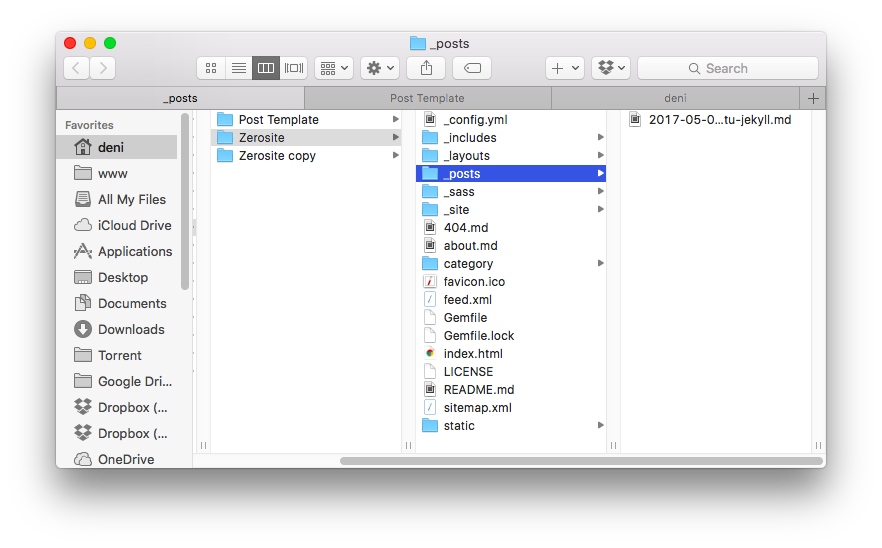
Kesimpulan
Blogger merupakan platform yang bagus untuk menghemat waktu, cukup dengan mendaftar Anda langsung bisa menuliskan artikel di blog baru Anda. Menggunakan jekyll berarti Anda harus melakukan beberapa setup terlebih dahulu sebelum dapat menuliskan sebuah artikel. Bagi Anda yang ingin membangun sebuah blog dengan akses penuh ke dalamnya jekyll dan GitHub Page merupakan sebuah pilihan yang tepat. Jika Anda ingin melakukan mengelola blog Anda di server sendiri dengan murah dan resource rendah serta memiliki kemampuan menggunakan teks/kode editor, maka Anda akan menyukainya. Seperti saya katakan sebelumnya untuk menggunakan jekyll harus memiliki sedikit kemampuan dan kemauan belajar menggunakan GitHub, jika Anda telah memilih pindah dari blogger atau lainnya seperti wordpress, maka website jekyll telah menyediakan semua tools yang Anda butuhkan.
Jika Anda migrasi dari platform blogging Anda ke jekyll atau sudah menjadi pengguna jekyll, tuliskan komentar di bawah dan bagikan pengalaman Anda menggunakan jekyll. Saya ingin melihat apa yang orang lain lakukan pada jekyll mereka, seperti saya yang mengubah template dari template ini hingga menjadi seperti sekarang ini dengan kemampuan HTML dan CSS saya yang seadanya.